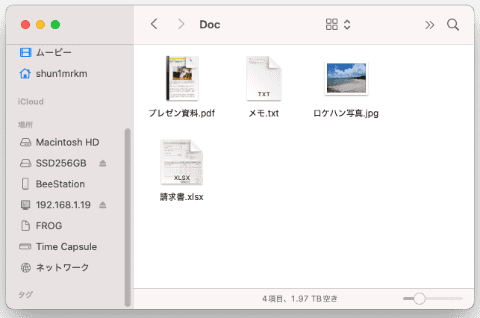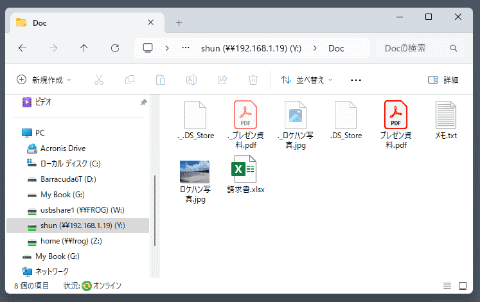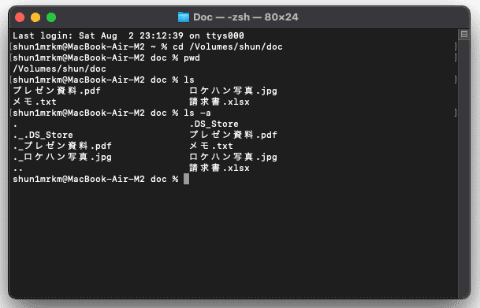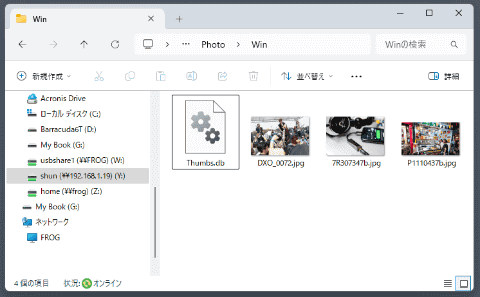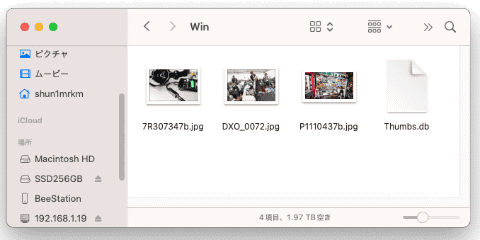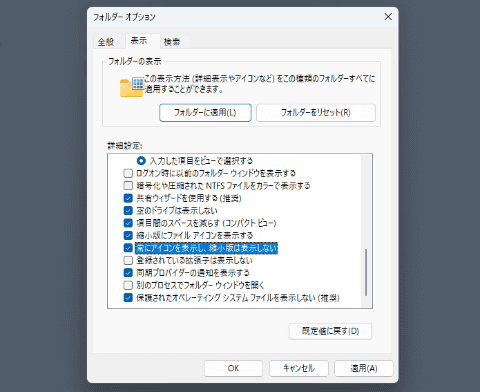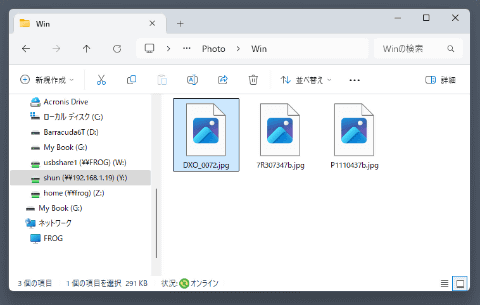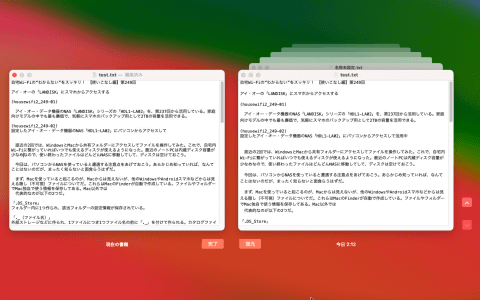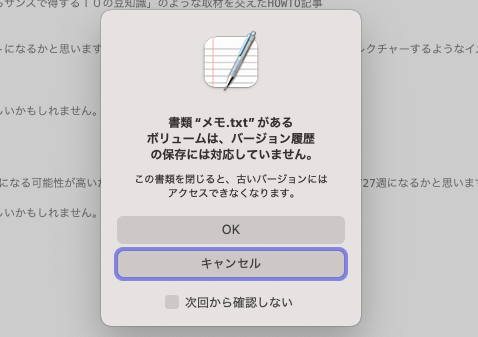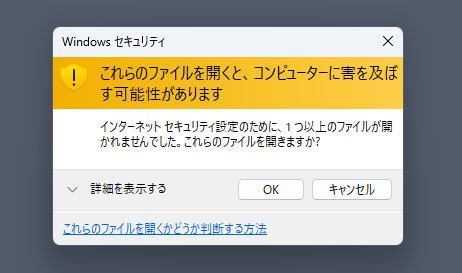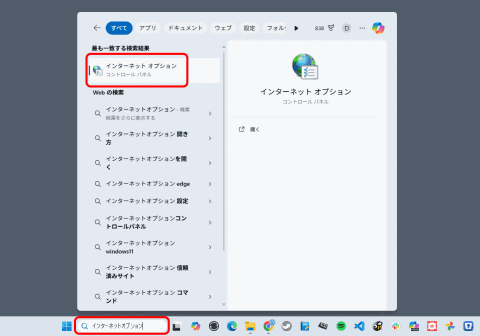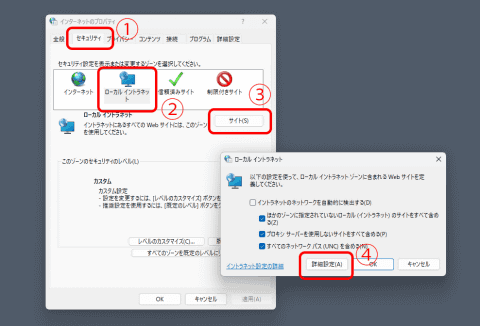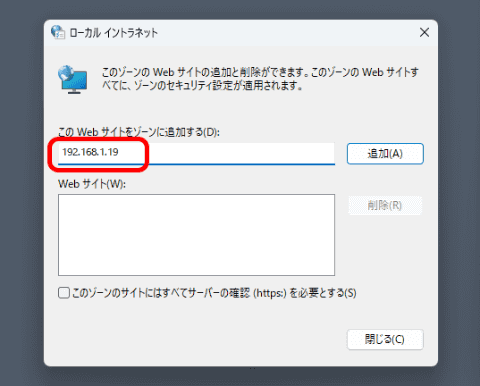自宅Wi-Fiの“わからない”をスッキリ!
【使いこなし編】第249回
いつのまにか謎のファイルが? アイ・オーのNAS「LANDISK」を複数のPCから使うための知識
2025年8月7日 06:00
アイ・オー・データ機器のNAS「LANDISK」シリーズの「HDL1-LA02」を、第237回から活用している。家庭向けモデルの中でも最も廉価で、気軽にスマートフォンのバックアップ用として2TBの容量を活用できる。
直近の2回では、Windows(第247回)とMac(第248回)から共有フォルダにアクセスしてファイルを操作してみた。これで、自宅内Wi-Fiにつながっていれば、いつでもHDL1-LA02を使えるようになった。最近のノートPCは内蔵ストレージの容量が少なめなので、使うあてのなくなったファイルはどんどんNASに移動して、内蔵ストレージはなるべく空けておくようにしよう。
今回は、PCからNASを使っていると遭遇する注意点を紹介する。あらかじめ知っていれば、なんてことはないのだが、まったく知らないと面食らうはずだ。
消しても大丈夫? Macが生成する謎のファイル
まず、Macを使っていると起こるのが、Macからは見えないが、他のWindowsやAndroidスマホなどからは見える隠し(不可視)ファイルについてだ。これらはMacのFinder(Windowsのエクスプローラーに相当)が自動で作成していて、ファイルやフォルダを表示するときに使う情報が保存されている。
代表的なのが、以下の2つだ。
「.DS_Store」
フォルダ内に1つ作られ、該当フォルダの設定情報が保存されている
「._(ファイル名)」
外部ストレージなどに作られ、1ファイルにつき1つずつ、ファイル名の前に「._」を付けて作られる。カタログファイルと呼ばれ、Finderのファイル管理に使われている
家庭内でMacを使っているなら、これらのファイルをNASで見かけても、気にする必要はない。なお、もしも削除してしまっても、次回Macでアクセスすると再び自動的に作られるので、特に問題はない。表示設定がリセットされるだけだ。
Windowsでフォルダを圧縮する際など、操作時に邪魔なら削除しても構わない。家庭内で使うだけであれば、削除する操作も面倒なので、そのまま放置しておけばいいだろう。
ちなみに、MacのFinderでは、不可視ファイルを表示する設定にしても、これらのファイルは表示されない。どうしてもMacを使って確認したい場合には、「ターミナル」を使い該当のフォルダで「ls -a」コマンドを実行すると見ることができたりもするのだが、特に見る必要もないだろう。もちろんコマンドで削除も可能だが、ここでは扱わないことにする。
Windowsが生成する「Thumbs.db」はサムネイル表示用
Windowsで画像ファイルのあるフォルダをサムネイル表示にて開くと、「Thumbs.db」ファイルが自動作成される。こちらは隠しファイルではないので、Windowsを使っていれば見たことはあるだろう。
ただ、写真を入れたフォルダをMacやスマートフォンで使っていた場合、ある日突然このファイルが出来ていると、何だろうと不安に感じることがあるかもしれない。このファイルは、Windowsが使うサムネイルのキャッシュファイルで、フォルダ内の画像のサムネイルを高速に表示するために使われる。削除しても、次回Windowsで表示した際に表示に時間がかかるようになるだけで、それ以外の問題はない。そして、Thumbs.dbは再度自動的に生成される。
「Thumbs.db」ファイルは、Windows側でエクスプローラーのフォルダオプションを変更することによって、作成しないようにもできる。しかし、画像のサムネイル表示が遅くなってしまうので、おすすめしない。Windows以外の環境では、無視しておけばいい。
なお、「Thumbs.db」を作成しないようにすることも可能だ。エクスプローラーのツールバーにある[…]からメニューを表示させ[オプション]を選択し、「フォルダオプション」を開く。[表示]タブで[常にアイコンを示し、縮小版は表示しない]にチェックを入れ、[OK]をクリックすればいい。ただ、画像のサムネイルも表示されなくなるので、かなり見にくくなる。
Macの自動保存やバージョン履歴はNASだと利用できない
macOSでは対応アプリで、自動保存とバージョン履歴の保存が可能となっている。この機能は「HDL1-LA02」では使えず、保存した時点のファイルしか保持されなくなるので注意しておく。
編集が必要なファイルは内蔵ストレージに保存しておき、もう編集しなくなったファイルをNAS上で保存するようにするといいだろう。NAS上のファイルを編集する必要が生じたときは、ファイルを複製して編集前のバージョンを別に残すか、内蔵ストレージにコピーしてから編集するようにした方がいい。
込み入った編集でないのなら、NAS上のファイルを直接編集してもいいが、その場合には警告が表示されるので確認しておこう。
WindowsでNASのファイルを開こうとすると警告が表示される場合が
最後に、Windowsで利用する場合の注意点に触れておこう。Windows 11(10でも同様)にて、NASに保存されているファイルを直接ダブルクリックして開こうとすると、Windowsセキュリティの警告が表示されることがある。これを防止するために、「インターネットオプション」でNASのIPアドレスを安全であることを、以下の手順で設定しておこう。